1、找一张原图片,示例图如下:

2、打开WPS2019,新建一个WPS文档,插入示例图片:

3、点击刚插入的图片,然后点击工作栏上的“小直角”:

4、在随后打开的窗口中,我们会看到图片被缩小了,直接点击“重新设置”按钮就可以设置成无缩放状态,即宽度和高度皆为100%,这样图片就正常显示了:

5、也可以选中图片,直接点击工具栏上的“重设大小”按钮即可快速设置成正常显示状态(注:尺寸大的图片可能不起作用,可以用前面的步骤3方法设置):

6、这时我们查看一下插入的图片,是不是正常显示了:
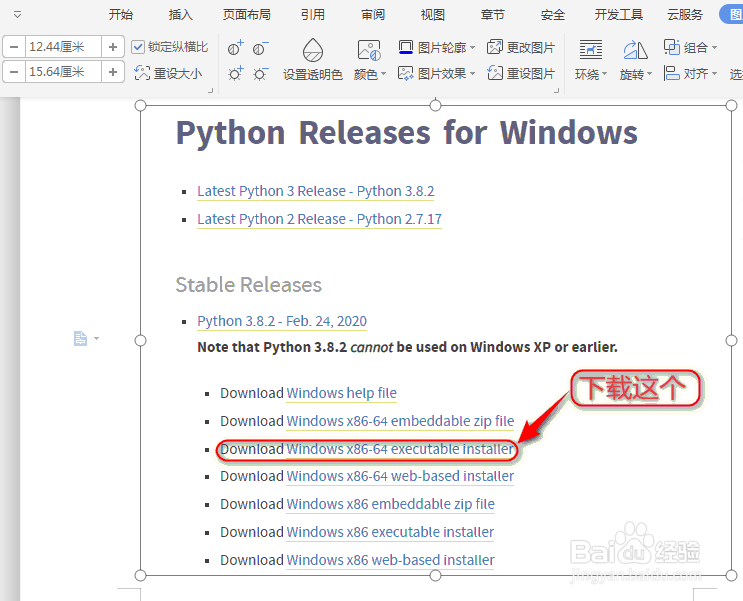
7、特别说明:如果插入的图片尺寸特别大,就不建议用上述方法了,因为强制显示成正常的100%状态,图片会显示不完整,所以要根据自己的实际情况进行截图、缩放。
